Hinweis: In diesem Artikel wird ein 2WIRE 2701-Router als Beispiel verwendet. Die Schritte zur Konfiguration anderer 2WIRE-Router sind jedoch ähnlich. Ausführliche Informationen finden Sie in der Dokumentation zu Ihrem Router.
So konfigurieren Sie Ihren 2WIRE-Router:
- Melden Sie sich beim Router an
- Konfigurieren Sie die Grundeinstellungen
- Konfigurieren Sie die Wireless-Sicherheit
- Konfigurieren Sie die Wireless-MAC-Adressenfilterung
- Aktualisieren Sie die Router-Firmware
-
Starten Sie Ihren Webbrowser (Internet Explorer, Firefox, Safari usw.).
-
Geben Sie die IP-Adresse Ihres Routers ein (siehe Abbildung):
Hinweis: Die Standard-IP-Adresse lautet für gewöhnlich http://192.168.1.254

-
Geben Sie das Kennwort für den Router ein (s. u.) und klicken Sie auf „Submit“.
Hinweis: Das Standardkennwort finden Sie auf einem Aufkleber an Ihrem Router.
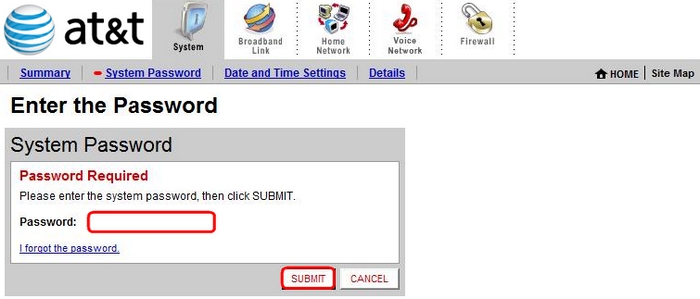
Grundeinstellungen konfigurieren:
Unter „Wireless Settings“ können Sie die folgenden Einstellungen vornehmen:
Modus des kabellosen Netzwerks:
Bestimmt die Geschwindigkeit Ihres kabellosen Netzwerks. Sie können zwischen „B“, „G“ und „B/G“ wählen (s. u.):
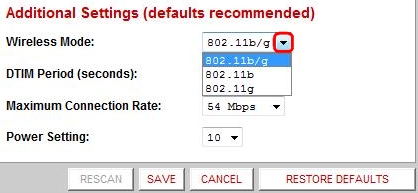
Hinweis: Wir empfehlen die Option „802,11B/G“, um optimale Leistung zu erhalten.
Name des kabellosen Netzwerks (SSID):
Zum Einrichten der Squeezebox Touch benötigen Sie den Namen des kabellosen Netzwerks (SSID). Der Netzwerkname wird in der folgenden Abbildung angezeigt.

Hinweis: Der Standardname besteht aus „2WIRE“ und den letzten drei Ziffern der Seriennummer des Routers. Aus Sicherheitsgründen sollten Sie diesen ändern.
Wenn sich mehrere kabellose Geräte (z. B. Telefone) in der Nähe der Squeezebox oder des Routers befinden, sollten Sie zur Vermeidung von Störungen den drahtlosen Kanal des Routers ändern. Der drahtlose Kanal kann im unten abgebildeten Dropdown-Menü geändert werden.

Sie müssen entweder die SSID manuell in die Squeezebox eingeben oder die SSID-Sendung in den Einstellungen Ihres Routers aktivieren. Um das Senden der SSID zu aktivieren, markieren Sie neben „SSID Broadcast“ das Kontrollkästchen „Enable“ (s. u.).

Wireless-Sicherheit konfigurieren:
Sie müssen den Typ der Wireless-Sicherheit für die Kommunikation zwischen Router und der Squeezebox Touch auswählen. So wählen Sie den Wireless-Sicherheitstyp aus:
-
Wählen Sie „Home Network > Wireless Settings“.

-
Gehen Sie nach unten zum Abschnitt „Wireless Security“.
-
Klicken Sie auf das Dropdown-Menü „Authentication“.
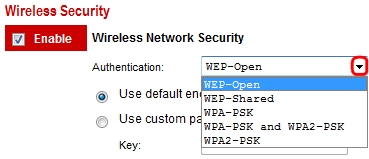
-
Wählen Sie den gewünschten Sicherheitstyp. Die folgenden drei Wireless-Sicherheitstypen sind mit der Squeezebox Touch kompatibel:
- WEP – Open
- WPA – PSK
- WPA2 – PSK
Hinweis: Informationen zur Konfiguration der Wireless-Sicherheit finden Sie in der Dokumentation zu Ihrem Router.
Wireless-MAC-Adressenfilterung konfigurieren:
Für zusätzliche Sicherheit können Sie die MAC-Adressenfilterung aktivieren. Damit wird der Zugriff über das kabellose Netzwerk auf in der Liste aufgeführte Geräte beschränkt.
So filtern Sie nach der MAC-Adresse von Geräten:
-
Wählen Sie „Home Network“.

-
Klicken Sie auf „Edit Settings“:
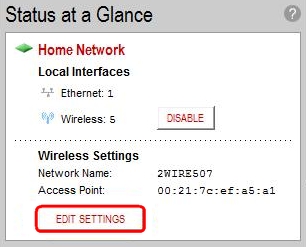
-
Klicken Sie auf „Edit MAC Filtering“.
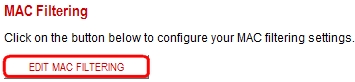
-
Aktivieren Sie „Enable“.

-
Stellen Sie sicher, dass die MAC-Adresse der Squeezebox Touch nicht in der Liste „Blocked Devices“ aufgeführt ist.
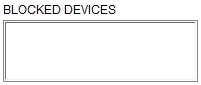
-
Geben Sie die MAC-Adresse der Squeezebox in das Feld „Add Mac Address“ ein (s. u.) und klicken Sie auf „Add To List“:

-
Verschieben Sie sie mithilfe der Pfeile in die Liste „Allowed Devices“.
-
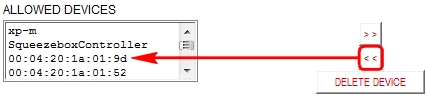
Router-Firmware aktualisieren:
Möglicherweise müssen Sie die Router-Firmware aktualisieren. So überprüfen Sie die Firmware-Version:
-
Wählen Sie „System > Summary“.
-
Die Version der Router-Firmware wird angezeigt.
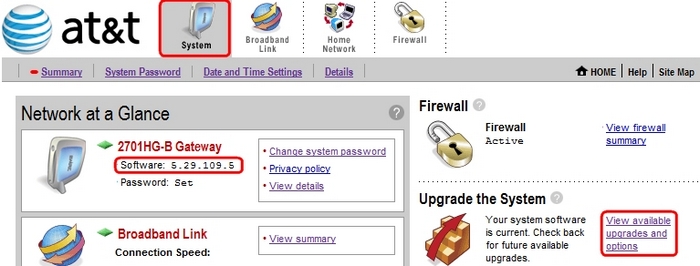
-
Klicken Sie auf „View available upgrades and options“.
-
Die aktuelle Version der Router-Firmware erhalten Sie auf der 2WIRE-Website.
Zusätzliche Informationen
Wenn weiterhin Probleme auftreten, sollten Sie sich an den Kundendienst wenden.
-
Wenn Sie Hilfe mit Ihrer Squeezebox Touch benötigen, lesen Sie den Supportdatenbank-Artikel 17371. Dort erfahren Sie, wie Sie mit dem technischen Kundendienst von Logitech Kontakt aufnehmen können.
-
Wenn Sie Hilfe mit Ihrem Router benötigen, wenden Sie sich an den Kundendienst von 2WIRE.
Wichtiger Hinweis: Das Firmware Update Tool wird von Logitech nicht mehr unterstützt oder gepflegt. Wir empfehlen dringend die Verwendung von Logi Options+ für Ihre unterstützten Logitech-Geräte. Während dieser Übergangsphase stehen wir Ihnen gern zur Seite.
Wichtiger Hinweis: Der Logitech Preference Manager wird nicht mehr von Logitech unterstützt oder gepflegt. Wir empfehlen dringend die Verwendung von Logi Options+ für Ihre unterstützten Logitech-Geräte. Während dieser Übergangsphase stehen wir Ihnen gern zur Seite.
Wichtiger Hinweis: Das Logitech Control Center wird nicht mehr von Logitech unterstützt oder gepflegt. Wir empfehlen dringend die Verwendung von Logi Options+ für Ihre unterstützten Logitech-Geräte. Während dieser Übergangsphase stehen wir Ihnen gern zur Seite.
Wichtiger Hinweis: Logitech Connection Utility wird von Logitech nicht mehr unterstützt oder gepflegt. Wir empfehlen dringend die Verwendung von Logi Options+ für Ihre unterstützten Logitech-Geräte. Während dieser Übergangsphase stehen wir Ihnen gern zur Seite.
Wichtiger Hinweis: Die Unifying-Software wird von Logitech nicht mehr unterstützt oder gepflegt. Wir empfehlen dringend die Verwendung von Logi Options+ für Ihre unterstützten Logitech-Geräte. Während dieser Übergangsphase stehen wir Ihnen gern zur Seite.
Wichtiger Hinweis: Die SetPoint-Software wird von Logitech nicht mehr unterstützt oder gewartet. Wir empfehlen dringend die Verwendung von Logi Options+ für Ihre unterstützten Logitech-Geräte. Während dieser Übergangsphase stehen wir Ihnen gern zur Seite.
Häufig gestellte Fragen – FAQs
Für diesen Abschnitt sind keine Produkte verfügbar
